Πώς να ελέγξετε το τείχος προστασίας των Windows με ένα GPO
Το Τείχος προστασίας των Windows μπορεί να είναι ένας από τους μεγαλύτερους εφιάλτες των διαχειριστών συστημάτων για να ρυθμίσετε τις παραμέτρους, με την προσθήκη της προτεραιότητας της πολιτικής ομάδας να γίνει απλά ένας πονοκέφαλος. Εδώ θα σας πάμε από την αρχή μέχρι το τέλος σχετικά με το πώς να ρυθμίσετε εύκολα το τείχος προστασίας των Windows μέσω της Πολιτικής Ομάδων και ως μπόνους σας δείχνει πώς να διορθώσετε ένα από τα μεγαλύτερα gotchas.
Η αποστολή μας
Έχει φθάσει στην αντίληψή μας ότι πολλοί χρήστες έχουν εγκαταστήσει το Skype στις μηχανές τους και τους καθιστά λιγότερο παραγωγικούς. Έχουμε το καθήκον να διασφαλίσουμε ότι οι χρήστες δεν μπορούν να χρησιμοποιήσουν το Skype στο χώρο εργασίας, ωστόσο είναι ευπρόσδεκτοι να το διατηρήσουν εγκατεστημένο στους φορητούς υπολογιστές τους και να το χρησιμοποιήσουν στο σπίτι ή κατά τη διάρκεια των γευμάτων σε σύνδεση 3G / 4G. Με βάση αυτές τις πληροφορίες, αποφασίζουμε να χρησιμοποιήσουμε το Τείχος προστασίας των Windows και την πολιτική ομάδας.
Η μέθοδος
Ο ευκολότερος τρόπος για να ξεκινήσετε τον έλεγχο του Τείχους προστασίας των Windows μέσω της Πολιτικής ομάδας είναι να δημιουργήσετε έναν υπολογιστή αναφοράς και να δημιουργήσετε τους κανόνες χρησιμοποιώντας τα Windows 7, τότε μπορούμε να εξάγουμε αυτήν την πολιτική και να την εισαγάγουμε στην Πολιτική ομάδας. Με αυτόν τον τρόπο, έχουμε το επιπλέον πλεονέκτημα ότι μπορούμε να δούμε αν όλοι οι κανόνες έχουν ρυθμιστεί και λειτουργούν όπως θέλουμε να είναι, προτού τους εγκαταστήσουμε σε όλες τις μηχανές πελατών.
Δημιουργία προτύπου τείχους προστασίας
Για να δημιουργήσετε ένα πρότυπο για το Τείχος προστασίας των Windows πρέπει να ξεκινήσετε το Κέντρο δικτύου και κοινής χρήσης, ο ευκολότερος τρόπος για να γίνει αυτό είναι να κάνετε δεξί κλικ στο εικονίδιο δικτύου και να επιλέξετε Άνοιγμα του κέντρου δικτύου και κοινής χρήσης από το μενού περιβάλλοντος.
Όταν ανοίξει το Κέντρο δικτύου και κοινής χρήσης, κάντε κλικ στο σύνδεσμο Τείχος προστασίας των Windows στην κάτω αριστερή γωνία.

Κατά τη δημιουργία ενός προτύπου για το Τείχος προστασίας των Windows, γίνεται καλύτερα μέσω της Κονσόλας τείχους προστασίας των Windows με την Κονσόλα προηγμένης ασφάλειας, για να ξεκινήσετε αυτό το κλικ στην επιλογή Σύνθετες ρυθμίσεις στην αριστερή πλευρά.

Σημείωση: Σε αυτό το σημείο θα επεξεργαστώ τους συγκεκριμένους κανόνες του Skype, ωστόσο μπορείτε να προσθέσετε τους δικούς σας κανόνες για θύρες ή ακόμα και εφαρμογές. Οποιεσδήποτε τροποποιήσεις πρέπει να κάνετε στο τείχος προστασίας θα πρέπει να γίνει τώρα.
Από εδώ μπορούμε να αρχίσουμε να επεξεργαζόμαστε τους κανόνες του τείχους προστασίας, στην περίπτωση που εγκατασταθεί η εφαρμογή Skype δημιουργεί τις δικές της εξαιρέσεις Firewall που επιτρέπουν στο skype.exe να επικοινωνεί με τα προφίλ δικτύου Domain, Private και Public.

Τώρα πρέπει να επεξεργαστούμε τον κανόνα τείχους προστασίας, για να το επεξεργαστούμε κάνοντας διπλό κλικ στον κανόνα. Αυτό θα φέρει τις ιδιότητες του κανόνα του Skype.

Μεταβείτε στην καρτέλα Για προχωρημένους και καταργήστε την επιλογή του πλαισίου ελέγχου Τομέα.

Όταν δοκιμάσετε να εκκινήσετε το Skype τώρα, θα σας ζητηθεί να ρωτήσετε αν μπορεί να επικοινωνήσει στο Δίκτυο Προφίλ Δικτύου, καταργήστε την επιλογή του πλαισίου και κάντε κλικ στην επιλογή πρόσβασης.

Εάν επιστρέψετε τώρα στους Κανόνες εισερχόμενου τείχους προστασίας, θα δείτε ότι υπάρχουν δύο νέοι κανόνες, γιατί επειδή όταν σας ζητηθεί, επιλέξατε να μην επιτρέψετε την κίνηση εισερχόμενου Skype. Αν κοιτάξετε στη στήλη προφίλ, θα δείτε ότι είναι και τα δύο για το προφίλ δικτύου Domain.
Σημείωση: Ο λόγος που υπάρχουν δύο κανόνες είναι επειδή υπάρχουν ξεχωριστοί κανόνες για TCP και UDP

Όλα είναι καλά μέχρι στιγμής, ωστόσο αν ξεκινήσετε το Skype θα έχετε τη δυνατότητα να συνδεθείτε.
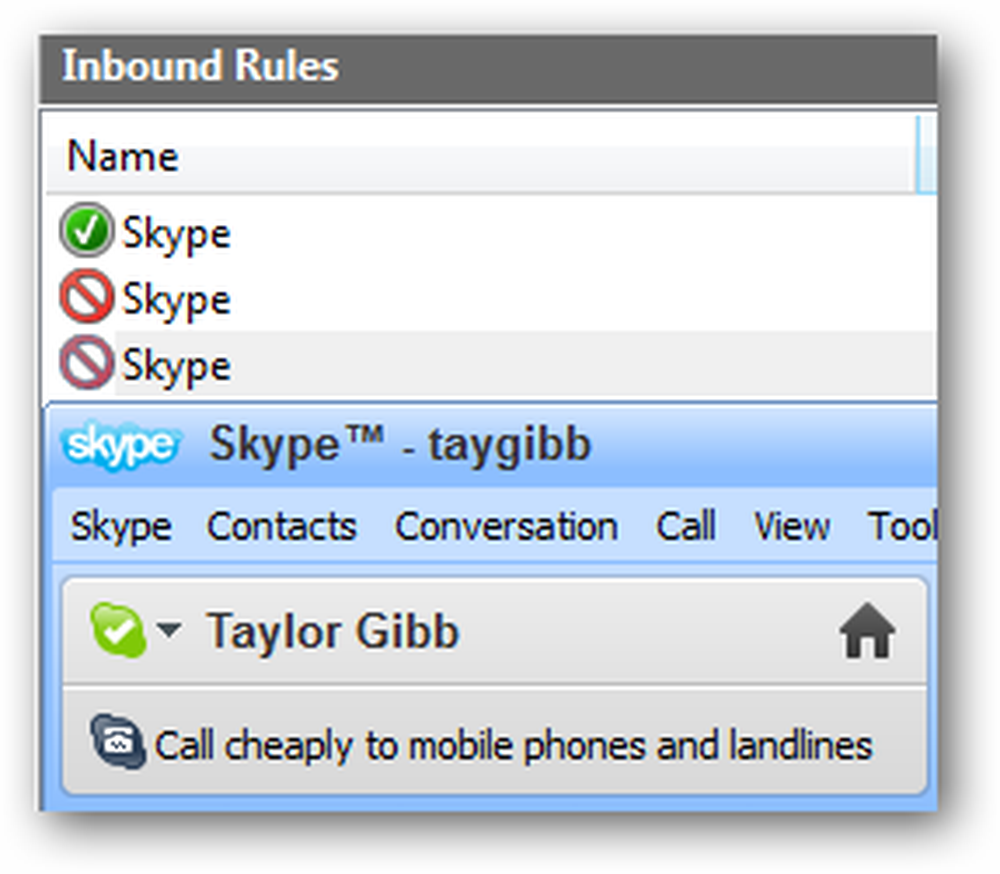
Ακόμα και αν αλλάξετε τους κανόνες για να αποκλείσετε την εισερχόμενη επισκεψιμότητα για το skype.exe και να την ορίσετε για να αποκλείσετε την κυκλοφορία χρησιμοποιώντας ΟΠΟΙΟΔΗΠΟΤΕ πρωτόκολλο, εξακολουθεί να είναι σε θέση να επανέλθει κάπως. Η διόρθωση είναι απλή, αποτρέψτε την από το να επικοινωνεί με την πρώτη θέση. Για να το κάνετε αυτό, μεταβείτε στους εξερχόμενους κανόνες και ξεκινήστε να δημιουργείτε έναν νέο κανόνα.

Δεδομένου ότι θέλουμε να δημιουργήσουμε έναν κανόνα για το πρόγραμμα Skype, απλά κάντε κλικ στο επόμενο, στη συνέχεια αναζητήστε το εκτελέσιμο αρχείο Skype και κάντε κλικ στο κουμπί Next.

Μπορείτε να αφήσετε την ενέργεια στην προεπιλογή που είναι να μπλοκάρει τη σύνδεση και κάντε κλικ στο επόμενο.

Καταργήστε την επιλογή των ιδιωτικών και δημόσιων πλαισίων ελέγχου και κάντε κλικ στο επόμενο για να συνεχίσετε.

Τώρα δώστε στον κανόνα σας ένα όνομα και κάντε κλικ στο τέλος

Τώρα αν προσπαθήσετε να ξεκινήσετε το Skype ενώ είστε συνδεδεμένοι σε ένα δίκτυο Domain, δεν θα λειτουργήσει

Ωστόσο, αν προσπαθούν να συνδεθούν όταν φτάσουν στο σπίτι, θα τους επιτρέψουν να συνδεθούν καλά

Αυτοί είναι όλοι οι κανόνες Firewall που θα δημιουργήσουμε για τώρα, μην ξεχάσετε να δοκιμάσετε τους κανόνες σας όπως ακριβώς κάναμε για το Skype.
Εξαγωγή της πολιτικής
Για να εξαγάγετε την πολιτική, στο αριστερό παράθυρο κάντε κλικ στη ρίζα του δέντρου που λέει το Τείχος προστασίας των Windows με Advanced Security. Στη συνέχεια, κάντε κλικ στην επιλογή Ενέργεια και επιλέξτε Εξαγωγή πολιτικής από το μενού.

Θα πρέπει να το αποθηκεύσετε σε ένα κοινόχρηστο στοιχείο δικτύου ή ακόμα και σε ένα USB εάν έχετε φυσική πρόσβαση στο διακομιστή σας. Θα πάμε με ένα μερίδιο δικτύου.
Σημείωση: Προσέξτε τους ιούς όταν χρησιμοποιείτε USB, το τελευταίο πράγμα που θέλετε να κάνετε είναι να μολύνετε έναν διακομιστή με έναν ιό

Εισαγωγή πολιτικής στην πολιτική ομάδας
Για να εισαγάγετε την πολιτική του τείχους προστασίας, πρέπει να ανοίξετε ένα υπάρχον GPO ή να δημιουργήσετε ένα νέο GPO και να το συνδέσετε σε μια OU που περιέχει λογαριασμούς υπολογιστών. Έχουμε ένα GPO που ονομάζεται Πολιτική τείχους προστασίας που συνδέεται με μια OU που ονομάζεται Geek Computers, αυτή η OU περιέχει όλους τους υπολογιστές μας. Θα προχωρήσουμε και θα χρησιμοποιήσουμε αυτήν την πολιτική.

Τώρα πλοηγηθείτε στο:
Ανοίξτε τη ρύθμιση παραμέτρων υπολογιστή \ Πολιτικές \ Ρυθμίσεις Windows \ Ρυθμίσεις ασφαλείας \ Τείχος προστασίας των Windows με προηγμένη ασφάλεια
Κάντε κλικ στο Τείχος προστασίας των Windows με την Προηγμένη ασφάλεια και, στη συνέχεια, κάντε κλικ στην πολιτική δράσης και εισαγωγής

Θα σας ειπωθεί ότι εάν εισαγάγετε την πολιτική θα αντικαταστήσει όλες τις υπάρχουσες ρυθμίσεις, κάντε κλικ στο κουμπί Ναι για να συνεχίσετε και, στη συνέχεια, αναζητήστε την πολιτική που εξάγετε στην προηγούμενη ενότητα αυτού του άρθρου. Αφού τελειώσει η Πολιτική που Εισάγεται, θα ειδοποιηθείτε.

Εάν πηγαίνετε και κοιτάξετε τους κανόνες μας, θα δείτε ότι οι κανόνες Skype που δημιούργησα εξακολουθούν να υπάρχουν.

Δοκιμές
Σημείωση: Δεν πρέπει να κάνετε δοκιμές προτού ολοκληρώσετε την επόμενη ενότητα του άρθρου. Αν το κάνετε, τυχόν κανόνες που έχουν ρυθμιστεί τοπικά θα τηρούνται. Ο μόνος λόγος που έκανα κάποιες δοκιμές τώρα ήταν να επισημάνω μερικά πράγματα.
Για να δείτε εάν οι Κανόνες του Τείχους προστασίας έχουν αναπτυχθεί σε πελάτες, θα χρειαστεί να μεταβείτε σε ένα μηχάνημα-πελάτη και να ανοίξετε ξανά τις Ρυθμίσεις του τείχους προστασίας των Windows. Όπως μπορείτε να δείτε, θα πρέπει να υπάρχει ένα μήνυμα που να λέει ότι ορισμένοι από τους κανόνες του τείχους προστασίας διαχειρίζονται ο διαχειριστής του συστήματός σας.

Κάντε κλικ στοΑποκτήστε ένα πρόγραμμα ή μια δυνατότητα μέσω του συνδέσμου Τείχος προστασίας των Windows στην αριστερή πλευρά.

Όπως πρέπει να δείτε τώρα, έχουμε κανόνες που εφαρμόζονται τόσο από την Πολιτική Ομάδας όσο και από αυτούς που δημιουργούνται τοπικά.

Τι συμβαίνει εδώ και πώς μπορώ να το διορθώσω?
Από προεπιλογή, η συγχώνευση κανόνων ενεργοποιείται μεταξύ των πολιτικών τοπικού τείχους προστασίας στους υπολογιστές των Windows 7 και της πολιτικής τείχους προστασίας που καθορίζονται στις Πολιτικές ομάδας που στοχεύουν αυτούς τους υπολογιστές. Αυτό σημαίνει ότι οι τοπικοί διαχειριστές μπορούν να δημιουργήσουν τους δικούς τους κανόνες τείχους προστασίας και οι κανόνες αυτοί θα συγχωνευτούν με τους κανόνες που λαμβάνονται μέσω της Πολιτικής Ομάδας. Για να διορθώσετε αυτό το δεξί κλικ στο Τείχος προστασίας των Windows με Advanced Security και επιλέξτε ιδιότητες από το μενού περιβάλλοντος. Όταν ανοίξει το παράθυρο διαλόγου, κάντε κλικ στο κουμπί Προσαρμογή κάτω από την ενότητα ρυθμίσεων.

Αλλάξτε την επιλογή "Εφαρμογή τοπικών κανόνων τείχους προστασίας" από το "Δεν έχει ρυθμιστεί" σε "Όχι".

Αφού κάνετε κλικ στο ok, μεταβείτε στα Προφίλ ιδιωτικού και δημόσιου και κάντε το ίδιο και για τα δύο.
Αυτό είναι το μόνο που έχει να τους παιδιά, να πάρετε κάποια διασκέδαση τείχους προστασίας.





